很多人都不知道,木薯糕的食材就僅僅是木薯本身,還有椰漿、糖和鹽,而且做法超簡單幾乎零失敗,什麼烹飪新手菜鳥都可以做出美味的木薯糕。
Sunday, 23 July 2017
Friday, 14 July 2017
【Moovit 教學】適合背包客、自助旅行的公交導航 - 全球支援75國
喜歡去自助旅行的你們,有多少人會在國外旅行時選擇搭乘公交呢?
覺得搭乘公交好可怕、太麻煩、不知道车站在哪里、不曉得搭乘什麼車號、不會轉車等等...
這些小問題就讓Moovit幫你解決吧,放心搭乘公交,既方便又省錢。

Moovit 是一款手機公共交通導航(包括巴士、火車、地鐵),它的超強功能,絕對能讓你能享受“智能”所帶來的便利,放鬆心情愉快旅行。
它的功能包括:
路線規劃:只要輸入出發地和目的地,它就會建議可行的路線供選擇。
起始&設定
1) 首先可以選擇登入相關賬戶。

2) 登入後可看見主頁,左上角是菜單Menu,右上角顯示當地的天氣和氣溫,點擊中間空位(where do you want to go?) 可輸入目的地,Add Favourite 除了可收藏住家和工作地點,也可收藏其他常用地點和車站。下面是選擇規劃路線/實時導航(左),搜索附近的車站(中)、查看公交相關資料(右)。

2)【出發地】如果是實時導航,圈圈部分留空;如果是事前規劃,就要輸入出發地點,搜索,然後選擇正確的出發地點。


3) 【行程時間和公交類型】(上圖) 首先設定時間,如果是即時導航,時間選擇現在;如果是事前規劃,可輸入計劃的日期和時間。(下圖) 接著選擇公交種類,可按自己喜好做選擇。設定都做好後,點擊搜尋路線。


4)【選擇路線】(上圖) 點擊搜索路線後,它會給你一系列可行的路線建議,選擇你覺得最適合的路線,(下圖) 然後查看路線的細節,覺得正確且適合,可以分享給同行的朋友(右上),或點擊Start Live Direction 開始直播導航。


5)【實時導航】開始直播導航後,(上圖) 它會從出發地,(下圖) 一直引領你到目的地。期間會給你相關資訊包括出發時間、步行的距離、公交的站數、公交的班次時間、到站時還會提醒你下車。


收藏夾 My Favourites
1)【收藏地點】收藏你即將到訪或常用的地點:主頁 > 增加喜愛 > (上圖) 輸入地址/名稱 或 從地圖上選擇 或 從最近列表裡選擇;(下圖) 選擇後,可輸入你自己喜歡或看得懂的名稱,然後儲存。


2)【收藏公交行駛線、車號、車站】收藏經常用到的行駛線和車站車號:主頁右下 > 行駛線 > 選擇行駛線 > 點擊收藏(星星) > 選擇車站 > 點擊收藏(星星) > 完成



搜索四周附近的車站
因為人不在外國,沒辦法演示國外的版本,就看本地版本啦~
如果你感覺到迷失了方向,可以點擊主頁中下Stations,它會列出附近的車站;點擊進去可查看路線班次時間等等相關資料,還有地圖顯示車站所在位置。

網頁版 moovitapp.com

覺得搭乘公交好可怕、太麻煩、不知道车站在哪里、不曉得搭乘什麼車號、不會轉車等等...
這些小問題就讓Moovit幫你解決吧,放心搭乘公交,既方便又省錢。

Moovit 是一款手機公共交通導航(包括巴士、火車、地鐵),它的超強功能,絕對能讓你能享受“智能”所帶來的便利,放鬆心情愉快旅行。
它的功能包括:
路線規劃:只要輸入出發地和目的地,它就會建議可行的路線供選擇。
實時跟踪:實時定位,讓你可從出發地開始,在地圖上查看公車行駛狀況,預計公車入站時間,預計抵達目的地時間,並會在抵達時發送提醒,不必擔心過站。
個人收藏:可讓你收藏經常使用的地點、路線、車站;要用時一擊即可,不必費時輸入。
公交資料查詢:可查詢路線、附近的車站、班次時間,甚至可下載地圖供離線使用。
支援:75個國家和超過1200個城市。
個人收藏:可讓你收藏經常使用的地點、路線、車站;要用時一擊即可,不必費時輸入。
公交資料查詢:可查詢路線、附近的車站、班次時間,甚至可下載地圖供離線使用。
支援:75個國家和超過1200個城市。
怎麼樣,聽起來是不是比谷歌地圖更好用更方便呢?
下面我就會簡單介紹它的功能和操作。
起始&設定
1) 首先可以選擇登入相關賬戶。

2) 登入後可看見主頁,左上角是菜單Menu,右上角顯示當地的天氣和氣溫,點擊中間空位(where do you want to go?) 可輸入目的地,Add Favourite 除了可收藏住家和工作地點,也可收藏其他常用地點和車站。下面是選擇規劃路線/實時導航(左),搜索附近的車站(中)、查看公交相關資料(右)。
預設的地區是我們所在地,如果要做外國的路線規劃或導航,首先我們要做的是地區的設定:主頁 > 菜單 > 設定 > 地區 > 選擇國家 > 選擇城市



路線規劃 / 即時導航
1)【目的地】要開始路線規劃 / 導航,首先我們需要選擇目的地:主頁 > 目的地 > 輸入相關資料 > 搜索 > 選擇正確地點



路線規劃 / 即時導航
1)【目的地】要開始路線規劃 / 導航,首先我們需要選擇目的地:主頁 > 目的地 > 輸入相關資料 > 搜索 > 選擇正確地點

2)【出發地】如果是實時導航,圈圈部分留空;如果是事前規劃,就要輸入出發地點,搜索,然後選擇正確的出發地點。


3) 【行程時間和公交類型】(上圖) 首先設定時間,如果是即時導航,時間選擇現在;如果是事前規劃,可輸入計劃的日期和時間。(下圖) 接著選擇公交種類,可按自己喜好做選擇。設定都做好後,點擊搜尋路線。


4)【選擇路線】(上圖) 點擊搜索路線後,它會給你一系列可行的路線建議,選擇你覺得最適合的路線,(下圖) 然後查看路線的細節,覺得正確且適合,可以分享給同行的朋友(右上),或點擊Start Live Direction 開始直播導航。


5)【實時導航】開始直播導航後,(上圖) 它會從出發地,(下圖) 一直引領你到目的地。期間會給你相關資訊包括出發時間、步行的距離、公交的站數、公交的班次時間、到站時還會提醒你下車。


收藏夾 My Favourites
1)【收藏地點】收藏你即將到訪或常用的地點:主頁 > 增加喜愛 > (上圖) 輸入地址/名稱 或 從地圖上選擇 或 從最近列表裡選擇;(下圖) 選擇後,可輸入你自己喜歡或看得懂的名稱,然後儲存。


2)【收藏公交行駛線、車號、車站】收藏經常用到的行駛線和車站車號:主頁右下 > 行駛線 > 選擇行駛線 > 點擊收藏(星星) > 選擇車站 > 點擊收藏(星星) > 完成



搜索四周附近的車站
因為人不在外國,沒辦法演示國外的版本,就看本地版本啦~
如果你感覺到迷失了方向,可以點擊主頁中下Stations,它會列出附近的車站;點擊進去可查看路線班次時間等等相關資料,還有地圖顯示車站所在位置。

網頁版 moovitapp.com
除了手機版,它還備有網頁版。雖然網頁版不能登入賬號,但是路線一樣可以通過FB Messenger 或者 發電郵分享出去。

Tuesday, 11 July 2017
【Excel 實用教學】Pivot Table 分析數據簡單又有樂趣
我在職場打滾了這些年,在數字堆裡載浮載沉,在大中小公司待過,發現了一個很有趣也很可悲的事實。會計部雖然時時與數字堆為伍,數據分析的工作也不少,但是大多數在中小型公司會計部的人,不會用Excel的Pivot Table,我過去也曾是其中一員。後來我進入大型公司就職期間,學會了一些Excel裡我從來沒用過甚至沒聽過的功能,包括Pivot Table。
這說明什麼呢?主要原因是職員本身的態度,沒有非常高的求知欲和學習心態;另外一個重要因素是中小型(華人)公司,沒有很看重職場專業培訓這一塊。
Pivot Table是Excel最強大的功能之一,它可讓你从非常大量的數據中,提取重要而詳細的資料分析。今天突然想寫點教學什麼的,看看有沒有人有緣看到這篇。😆
需要做Pivot Table,一般是你手上有非常大量的數據,然後你必須用這些數據來做分析和統計。一般很常的做法都是Sum up啊,加減乘除啊,然後會用一些基本的formula,manually做做table和chart已經很了不起了。可能有些人就會說,中小型公司哪來那麼多數據給你做分析統計啊?可是童鞋們,知識永遠不要嫌多,學起來就是自己的財產了。
不說廢話,下面開始教學。
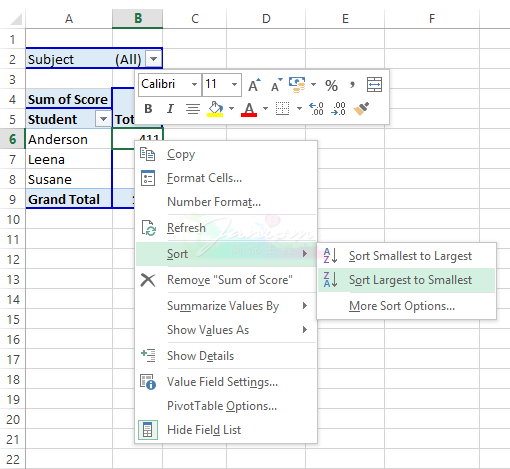
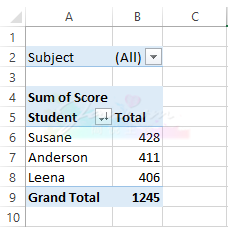
這說明什麼呢?主要原因是職員本身的態度,沒有非常高的求知欲和學習心態;另外一個重要因素是中小型(華人)公司,沒有很看重職場專業培訓這一塊。
Pivot Table是Excel最強大的功能之一,它可讓你从非常大量的數據中,提取重要而詳細的資料分析。今天突然想寫點教學什麼的,看看有沒有人有緣看到這篇。😆
需要做Pivot Table,一般是你手上有非常大量的數據,然後你必須用這些數據來做分析和統計。一般很常的做法都是Sum up啊,加減乘除啊,然後會用一些基本的formula,manually做做table和chart已經很了不起了。可能有些人就會說,中小型公司哪來那麼多數據給你做分析統計啊?可是童鞋們,知識永遠不要嫌多,學起來就是自己的財產了。
不說廢話,下面開始教學。
建立基本資料表
首先我準備了一組數據如下,2017年首兩個月的學生考試成績。
在這一部的數據不能出錯,否則接下來的分析數據也一樣不准確哦~ (這一部分得靠Vlookup)
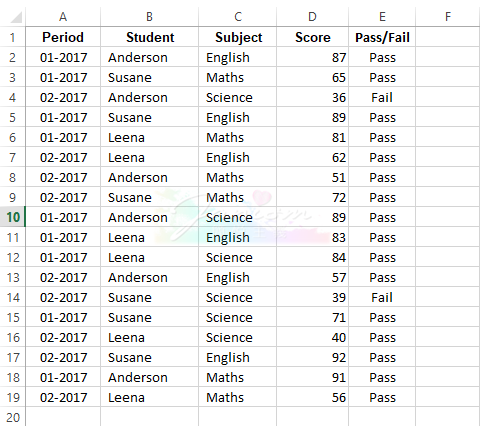
建立PIVOT TABLE
完成所有的數據和資料輸入後,就可以建立一個Pivot Table。
a) 首先選取所有數據,接著點擊Insert > Pivot Table,如下圖。

b) 接著就會看到跳出來的對話框,你可以選擇把Pivot Table建立新的Worksheet,或者在數據的同一個Worksheet裡,然後點擊OK。
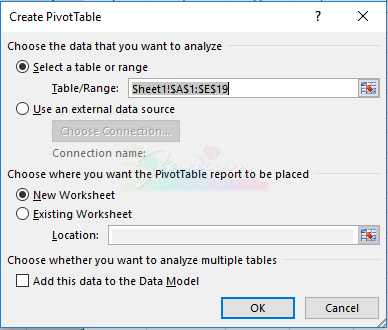
置入相關資料
a) 接下來就是設定Pivot Table裡要顯示的數據,用Drag and Drop 拖-放的方式,把數據菜單的欄位拖拉到相關的位置。首先我做了以下的設定,我們看看會得到怎樣的數據統計。
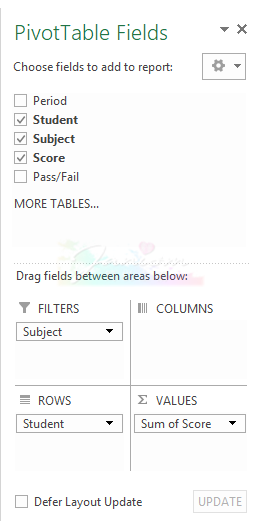
b) 下面我們可以看到的是各別學生的總分數。
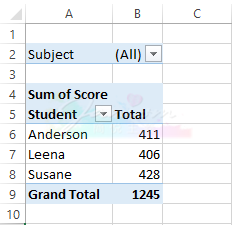
排列 SORT
a) 要把得到的分數作出排列,可以在分數的位置點擊右鍵如下,Sort>Sort Largest to Smallest。首先我準備了一組數據如下,2017年首兩個月的學生考試成績。
在這一部的數據不能出錯,否則接下來的分析數據也一樣不准確哦~ (這一部分得靠Vlookup)
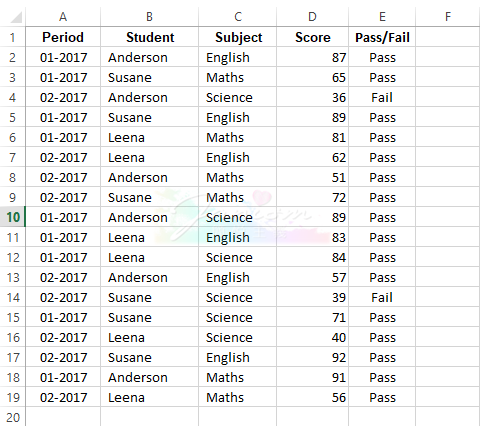
建立PIVOT TABLE
完成所有的數據和資料輸入後,就可以建立一個Pivot Table。
a) 首先選取所有數據,接著點擊Insert > Pivot Table,如下圖。

b) 接著就會看到跳出來的對話框,你可以選擇把Pivot Table建立新的Worksheet,或者在數據的同一個Worksheet裡,然後點擊OK。
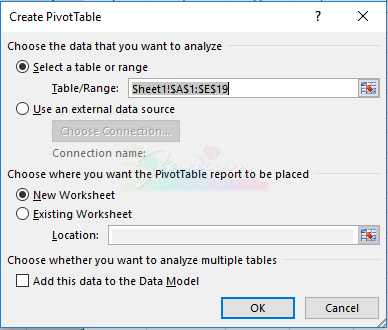
置入相關資料
a) 接下來就是設定Pivot Table裡要顯示的數據,用Drag and Drop 拖-放的方式,把數據菜單的欄位拖拉到相關的位置。首先我做了以下的設定,我們看看會得到怎樣的數據統計。
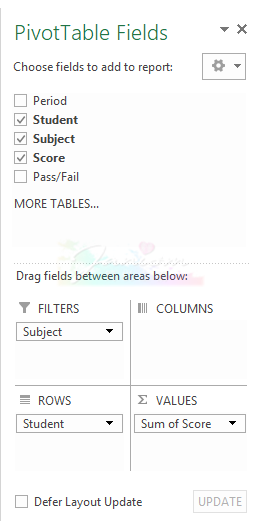
b) 下面我們可以看到的是各別學生的總分數。
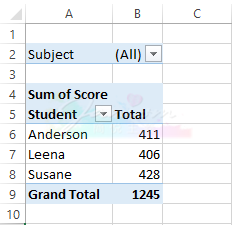
排列 SORT
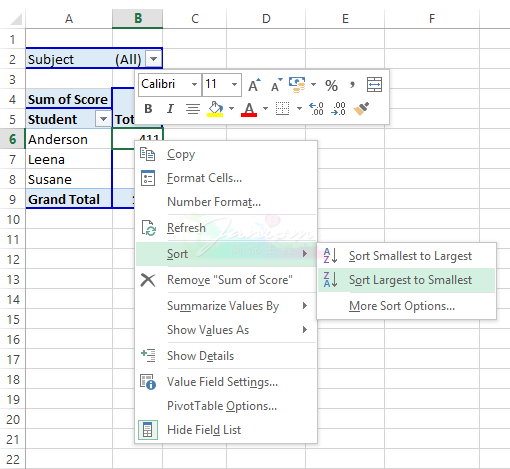
b) 就能得到重新整理過從高分至低分的排列。
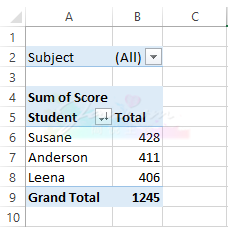
為了得到更全面的統計,我們可以增加數據在欄位Column,我做了以下的設定。
Monday, 10 July 2017
【FUNLIDAY】自助旅行的路線規劃小工具
在廉價航空、資訊共享、和各種創新工具的助力下,旅行變得越來越容易,我們幾乎每一年總會在規劃著至少一兩次的旅行。而自助旅行絕對是其中一大趨勢,因為大家都想要、也很享受一個自主、自由、有特色的旅遊。
在行程規劃的過程中,不論你是旅遊達人,或是自助旅行的菜鳥,都需要一些超強小工具的幫忙,才能事半功倍。而這些幫助規劃旅行的小工具,一般我們可以分為兩類,資訊蒐集和導覽類,以及路線規劃類,當然還有一些是綜合型的。
工具貴精不貴多,功能好的,每種類型收納一兩款就足夠了。相信大家的手機裡也有不少的旅行小工具,看看我的手機裡也攬收了不少小工具,這次我先做Funliday的介紹和教學。

Funliday是屬於路線規劃類的小工具,它的功能包括了規劃交通、計算時間、搜尋地點、建議路線、地點資訊、做筆記等等。
1- 因為它有帳號同步功能,所以首先可以選擇登入谷歌或面子書的賬號。登入頁面後,點選“+”以開始新的行程規劃。
2- 輸入行程的名字、日期和天數,就可以開始了。


3- 進入相關的旅行頁面後,從第一天Day1開始規劃。
4- 點選Search Attractions,開始搜索和選擇地點。


5- 通常我的做法是,我會以抵步的機場作為起點。在空格裡輸入相關的城市和地點名稱,開始搜索;搜索結果出來後,點選相關的地點查看。
6- 點入該地點查看簡單的照片和位置顯示,確認無誤後,即可選取加入行程中。




7- 右上角有兩個符號,打卡符號是讓你查看你已編排好的每個地點的位置;鉛筆符號則是編輯Edit。
8- 點選右上角的編輯符號後,可以看到日期和時間的右邊也有鉛筆(編輯符號),這是讓你編輯每天的起始時間Start Time;而地點名稱旁邊顯示計時器和時間的部分,則是讓你修改每一個地點你預計的逗留時間Stay Period。


9- 很快地,在你選取了第二個地點之後,就可以看到所用的交通方式和路程所需時間;如果你要編輯交通方式,可以點選右邊的方向鍵>。
10- 在這裡假設你要搭乘公交,那麼首先從汽車符號改選巴士符號;而右側的方向鍵↑則是讓你查看路線細節。


11- 查看路線細節後,可以選擇左上角的返回鍵←;或者點選Options看看其他選擇。
12- 選擇好從第一地點至第二地點的交通後,很快地第三個地點和交通也都安排好了;但是這時你想要對調第二和第三的地點。


13- 對調的做法很簡單,就是我們常用的drag and drop 拖-放。
14- 地點互相對調後,工具會自動幫你重新計算時間。那麼以此類推,就可以繼續完成剩下的所有路線規劃,是不是超簡單呢?學會了最基本的步驟,接下來就可自行深入研究其他功能啦!


我已經用這個小工具規劃了兩個行程,包括剛剛過去的五月日惹遊,還有明年春天的韓國追櫻之旅,也在規劃當中。
那麼這個小工具是不是也有什麼短處或不足呢?是有的,在規劃路線的時候,我會以谷歌地圖為輔作參考,可能潛在的想法是谷歌地圖比較可信?但是以路線規劃為主的工具,通常也會取用谷歌地圖上的景點資料,所以結果不會相去太遠。而另一個缺點則是加好友功能尚未啟用(只見符號不能操作)。但是旅行很多時候都會結伴同行,所以能和朋友一起编辑路線,是很重要也很有需求的一个功能,希望這項功能很快就可以使用啦!


Subscribe to:
Comments (Atom)






